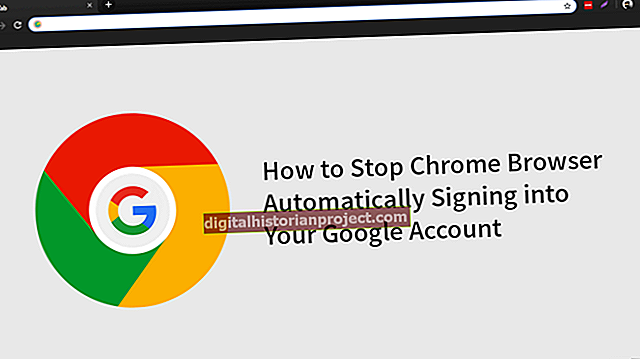Os editores antigos costumavam dizer que "sangravam em vermelho" ao marcar fortemente um documento com tinta vermelha, mas simplesmente não é a mesma coisa na tela do computador. Com o Microsoft Word, você ainda pode divulgar e comentar sobre o trabalho de seus funcionários e colegas, com muito menos custos de papel e tinta para seus resultados financeiros. O recurso Inserir comentário do Word permite adicionar notas, solicitar alterações ou informações de perguntas em um documento do Word, mantendo suas notas totalmente alinhadas com o texto em si. O recurso ainda vincula comentários aos usuários por meio de seus avatares, com o texto do documento real ainda legível o tempo todo.
1
Inicie o Microsoft Word e abra o documento para inserir comentários.
2
Role até a primeira área para comentar. Destaque todo o texto para comentar ou apenas deixe o cursor em uma palavra específica.
3
Clique na guia “Revisão” e, em seguida, clique no botão “Novo comentário” na faixa de opções. O Painel de revisão é aberto e a palavra ou texto selecionado é destacado em uma cor clara, que pode ser vermelha por padrão.
4
Digite o comentário, como “Insira a citação aqui” ou “Verifique a grafia do nome da empresa”.
5
Role para a próxima seção do texto e clique no botão “Novo comentário”. Observe que o Word numerará seus comentários em ordem, junto com suas iniciais. Se você inserir um novo comentário entre o primeiro e o segundo, o Word os reordenará automaticamente. Digite o comentário associado a esta parte do texto.
6
Feche o painel de revisão para ter mais espaço na tela. Ele será reaberto sempre que você clicar em “Novo comentário”. Você também pode deixar o Painel de revisão aberto enquanto usa o recurso inserir comentário.